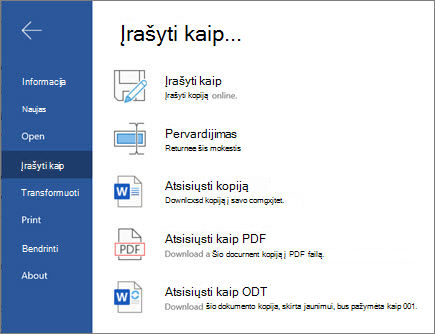Darbas su dokumentais naudojant "internetinė "Word"
Pradėkite darbą naudodami internetinė "Word", kad failai būtų automatiškai įrašyti "OneDrive". Taip galėsite bendrinti failus su bendradarbiais, kad iš karto pradėtumėte bendradarbiauti. O jei dirbate su dokumentais naudodami "Word" taikomąją programą, skirtą staliniams kompiuteriams, visi pakeitimai bus įrašyti internete.
Norėdami konvertuoti "Google" dokumentus į "Word" dokumentą, eikite į Failas > Atsisiųsti > Microsoft Word (.docx). Tada atidarykite failą programoje "Word". Daugiau žr. Darbo su "Docs" pradžia.
Dokumento kūrimas
-
Pasirinkite Naujas tuščias dokumentas, atidarykite failą iš sąrašo Naujausi arba pasirinkite vieną iš šablonų.
Pastaba: Jei negalite redaguoti pavadinimo, tikriausiai esate skaitymo rodinyje. Pasirinkite Redaguoti dokumentą > Redaguoti naršyklėje.
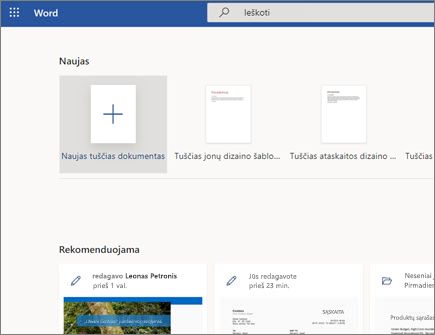
Atidaryti dokumentą
-
Pasirinkite Failas > Atidaryti, tada pasirinkite norimą dokumentą.
-
Jei dirbate neprisijungę, jūsų pataisymai bus įrašyti, kai kitą kartą prisijungsite prie interneto.
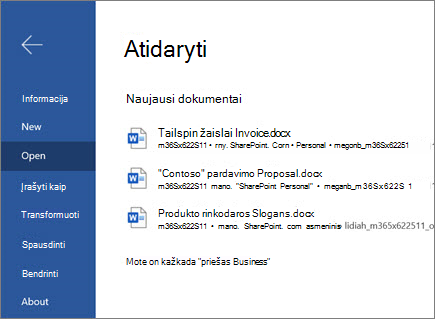
Dokumento pervardijimas
Norėdami pervardyti dokumentą, turite dvi parinktis:
-
Pasirinkite failo vardą viršuje ir įveskite norimą failo vardą.
-
Pasirinkite Failas > Įrašyti kaip >pervardyti.
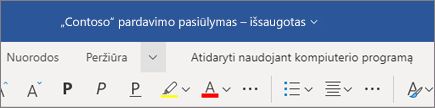
Įrašymo parinkties pasirinkimas
Jūsų keitimai automatiškai įrašomi internetinė "Word".
Yra papildomų būdų įrašyti dokumentą. Pasirinkite Failas > Įrašyti kaip, kad pamatytumėte daugiau:
-
Norėdami įrašyti kopiją internete, pasirinkite Įrašyti kaip.
-
Norėdami įrašyti vietinę kopiją, pasirinkite Atsisiųsti kopiją.
-
Norėdami atsisiųsti dokumentą kaip PDF, pasirinkite Atsisiųsti kaip PDF.
-
Norėdami atsisiųsti dokumentą kaip ODT, pasirinkite Atsisiųsti kaip ODT.